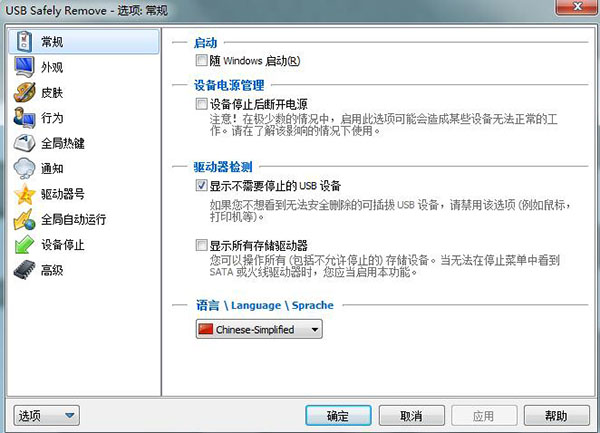
USB Safely Remove(USB设备安全移除工具)特色
1、驱动器号管理,程序可隐藏未使用的读卡器插槽的驱动器号,可分配设备号到指定的驱动器等。
2、快速启动便携式应用程序,一键启动外设驱动器上的任意应用程序。
3、强大的自动运行,自动装载卸载您的加密磁盘,启动文件管理器,检查闪存病毒,连接和挂断任意其他设备。
4、加强安全设备移除功能,您可以停止设备,显示锁定的进程或重新连接已停止的设备。
5、真实的驱动器速度测试。对任意连接的驱动器执行读取/写入速度测试。

USB Safely Remove(USB设备安全移除工具)优势
1、可随意停止或启用 USB 设备而不必将它频繁地拔出或插入。
2、适用于那些需频繁添加或者移除多个设备的用户。
3、支持隐藏空驱动器功能。
4、支持命令行远程管理。
5、帮助大家解决无法删除 USB 设备的困扰。
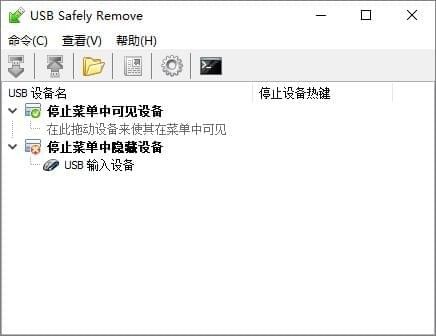
USB Safely Remove(USB设备安全移除工具)功能
1、快速设备移除面板
通过默认快捷键(Win + s)快速打开设备移除面板。然后通过点击就可以弹出相应的设备了呢!当然,键位可以自行在设置中修改,也提供一键弹出所有的USB存储设备的选项(鼠标,摄像头等设备会智能识别且被保留)。折腾党亦可以为自己的每一个USB设备设立不同的安全删除快捷键。
2、“设备正在被使用”弹窗加强版,迅速知晓可疑进程并释放
从上方视频我们能看到,软件会在删除 硬盘/U盘 前迅速检测占用设备的进程或者软件,并可以禁止他们的运行,使得弹出过程得以继续~~ 退一步,即使不禁止,你也可以很直观的了解到设备被占用的原因。比起模棱两可的自带功能弹窗,相信你也觉得软件的功能更得人心吧?
3、无需插拔,停止或启用设备
这同样是软件的精华所在,就想在前言中叙述的一样,系统自带功能对于弹出设备后再重新启动无计可施,只能傻傻地从电脑上先拔出U盘再插上重新识别。 而本软件可以做到:删除设备后在面板中保留,点击后即可快速重新启动设备!!!还是很实用的功能哦~
4、自动关闭USB设备的电源
平时很容易忽视的一点就是,我们在使用系统自带的设备移除功能后虽然显示已成功删除,但事实上,它们的电源还没有被切断。此时移除设备,设备犹如突然断电(移动硬盘会发生类似“Ge”的声音),对其性能和寿命有很大的影响。而Usb Safely Remove 贴心的地方在于,在安全删除后大概10秒之内设备电源会被自动切断(移动硬盘中的转盘会慢慢停止)。等这时再拔出硬盘,恩,你绝对是一个对自己对设备对TA负责任的人!
5、自定义每个USB设备的名字/图标/可执行动作
这个本是这个软件的主打功能,在软件删除面板上右击并选择设备属性就可以打开具体的自定义面板了。只是,有时候,没有必要把自己的生活弄得如此繁琐啊。




 360解压缩软件2023
360解压缩软件2023 看图王2345下载|2345看图王电脑版 v10.9官方免费版
看图王2345下载|2345看图王电脑版 v10.9官方免费版 WPS Office 2019免费办公软件
WPS Office 2019免费办公软件 QQ浏览器2023 v11.5绿色版精简版(去广告纯净版)
QQ浏览器2023 v11.5绿色版精简版(去广告纯净版) 下载酷我音乐盒2023
下载酷我音乐盒2023 酷狗音乐播放器|酷狗音乐下载安装 V2023官方版
酷狗音乐播放器|酷狗音乐下载安装 V2023官方版 360驱动大师离线版|360驱动大师网卡版官方下载 v2023
360驱动大师离线版|360驱动大师网卡版官方下载 v2023 【360极速浏览器】 360浏览器极速版(360急速浏览器) V2023正式版
【360极速浏览器】 360浏览器极速版(360急速浏览器) V2023正式版 【360浏览器】360安全浏览器下载 官方免费版2023 v14.1.1012.0
【360浏览器】360安全浏览器下载 官方免费版2023 v14.1.1012.0 【优酷下载】优酷播放器_优酷客户端 2019官方最新版
【优酷下载】优酷播放器_优酷客户端 2019官方最新版 腾讯视频播放器2023官方版
腾讯视频播放器2023官方版 【下载爱奇艺播放器】爱奇艺视频播放器电脑版 2022官方版
【下载爱奇艺播放器】爱奇艺视频播放器电脑版 2022官方版 2345加速浏览器(安全版) V10.27.0官方最新版
2345加速浏览器(安全版) V10.27.0官方最新版 【QQ电脑管家】腾讯电脑管家官方最新版 2024
【QQ电脑管家】腾讯电脑管家官方最新版 2024 360安全卫士下载【360卫士官方最新版】2023_v14.0
360安全卫士下载【360卫士官方最新版】2023_v14.0